Ondervragen
Probleem: hoe de Wdf01000.sys Blue Screen-fout in Windows 10 op te lossen?
Hallo, ik hoop dat u mij kunt helpen. Onlangs heb ik Blue Screen-fouten ondervonden, waarvan de meeste zijn gemarkeerd met Wdf01000.sys. Dit is nogal frustrerend omdat ik mijn pc niet normaal kan gebruiken. Geef a.u.b. enkele oplossingen!
Opgelost antwoord
Wdf01000.sys is een Blue Screen of Death-fout die te maken kan hebben met verschillende storingen op een Windows-pc. Net als elke andere BSOD stopt het alle huidige bewerkingen en dwingt het een systeem opnieuw op te starten, waardoor al het werk in het proces wordt onderbroken.
Hoewel dit een frustrerend incident lijkt, moet u niet vergeten dat het opnieuw opstarten van een stopfout nuttig is om schade aan het systeem te voorkomen. Dat gezegd hebbende, is het een duidelijke indicatie dat iets niet werkt zoals bedoeld, vooral wanneer een dergelijk voorval zich herhaalt en vaak voorkomt.
Zoals eerder vermeld, kan Wdf01000.sys te maken hebben met verschillende inconsistenties of verdedigingen binnen Windows-software of -hardware. Meestal wordt de BSOD weergegeven samen met een foutcode, die een van de volgende kan zijn (alternatief, gebruikers kunnen erachter komen dat dit specifieke systeembestand het probleem heeft veroorzaakt door speciale diagnostiek te gebruiken software):
- DRIVER_VERIFIER_DETECTED_VIOLATION
- APC_INDEX_MISMATCH
- KMODE_EXCEPTION_NOT_HANDLED
- PAGE_FAULT_IN_NONPAGED_AREA
- SYSTEM_SERVICE_EXCEPTION, enzovoort.
Helaas geeft de schermmelding naast de foutcodes geen verdere inzichten, noch legt het uit wat de crashes precies veroorzaakt. Wdf01000.sys is een bestand dat behoort tot Windows Driver Framework en wordt gebruikt om een goede communicatie tussen Windows-software en computerhardware te waarborgen. Dit precieze onderdeel wordt geassocieerd met Kernel-Mode Driver Framework.

Het is niet verwonderlijk dat de fout meestal te maken heeft met incompatibele, verouderde of corrupte systeemstuurprogramma's, hoewel er tal van andere redenen kunnen zijn waarom de BSOD herhaaldelijk verschijnt, dus het oplossen van problemen kan duren enige tijd. Hieronder vindt u verschillende methoden die u zouden moeten helpen een werkende oplossing te vinden.
repareren 1. Voer een systeemherstelprogramma uit
Om een beschadigd systeem te repareren, moet u de gelicentieerde versie van Reimage Reimage.
Er zijn honderdduizenden componenten binnen het Windows-besturingssysteem die allemaal goed moeten samenwerken om een soepele werking te garanderen. Blue Screen of Death-fouten zijn echter slechts één vorm van begin dat gebruikers in de loop van de tijd kunnen tegenkomen. Andere veelvoorkomende problemen zijn onder meer ontbrekende DLL[1] bestanden, toepassingsfouten, registerproblemen en nog veel meer.
In veel gevallen kunnen minder ervaren computergebruikers het moeilijk vinden om met deze problemen om te gaan. Bovendien kan het oplossen van problemen lang duren voordat de oorzaak is gevonden.
Als u een snellere oplossing voor systeemgerelateerde problemen nodig heeft, raden we u ten zeerste aan om: ReimageMac-wasmachine X9 software repareren die beschadigde systeembestanden automatisch kan vinden en vervangen, malware kan verwijderen,[2] en verwijder het systeem van rommel.
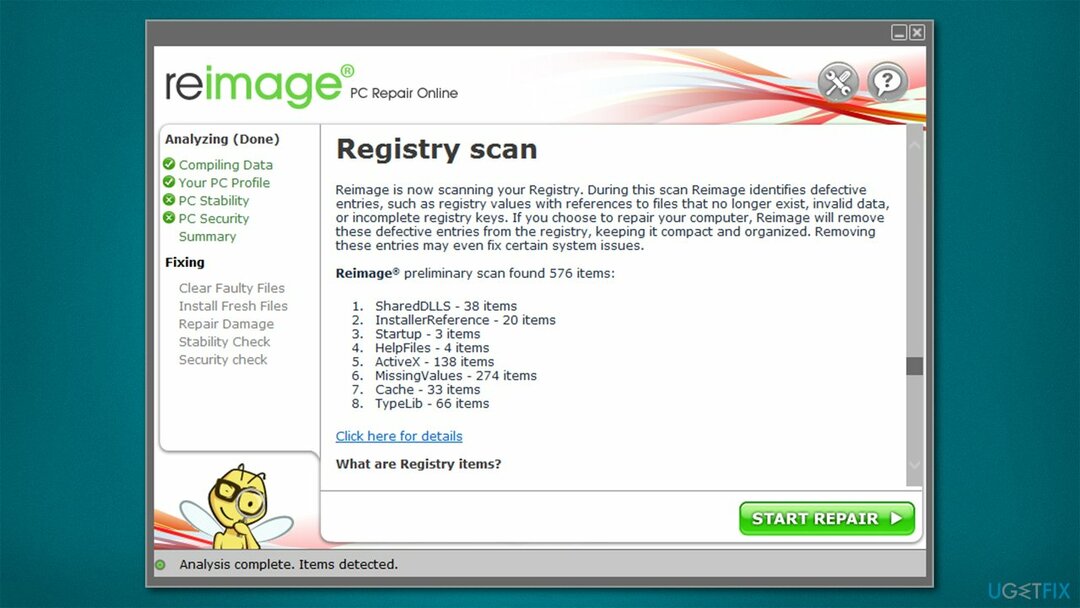
repareren 2. Stop met overklokken
Om een beschadigd systeem te repareren, moet u de gelicentieerde versie van Reimage Reimage.
Overklokken is een proces waarmee gebruikers verder kunnen gaan dan de reguliere mogelijkheden van CPU of GPU, wat een betere ervaring biedt als het gaat om gamen of andere GPU-intensieve taken. Overklokken heeft ook zijn nadelen - het kan leiden tot oververhitting, waardoor het systeem crasht.
Daarom, als u te maken heeft met Blue Screen-fouten en uw hardware overklokt, opent u het BIOS en schakelt u de functie uit of stelt u de instellingen in op de standaardoptie.
repareren 3. XMP uitschakelen
Om een beschadigd systeem te repareren, moet u de gelicentieerde versie van Reimage Reimage.
XMP[3] optie binnen BIOS wordt gebruikt om hogere geheugensnelheden te bereiken - het is een vorm van overklokken. Als u Wdf01000.sys BSOD-crashes ervaart, moet u ervoor zorgen dat deze zijn uitgeschakeld:
- Herstarten uw pc en druk herhaaldelijk op F2, F8, F10, Del, Esc of een andere knop (raadpleeg de fabrikant van je moederbord voor de instructies) - dit zou je in BIOS moeten opstarten
- Controleren Overklokken, Geavanceerd of een vergelijkbare sectie om de XMP-functie te vinden
- XMP uitschakelen en herstarten uw systeem in de normale modus.
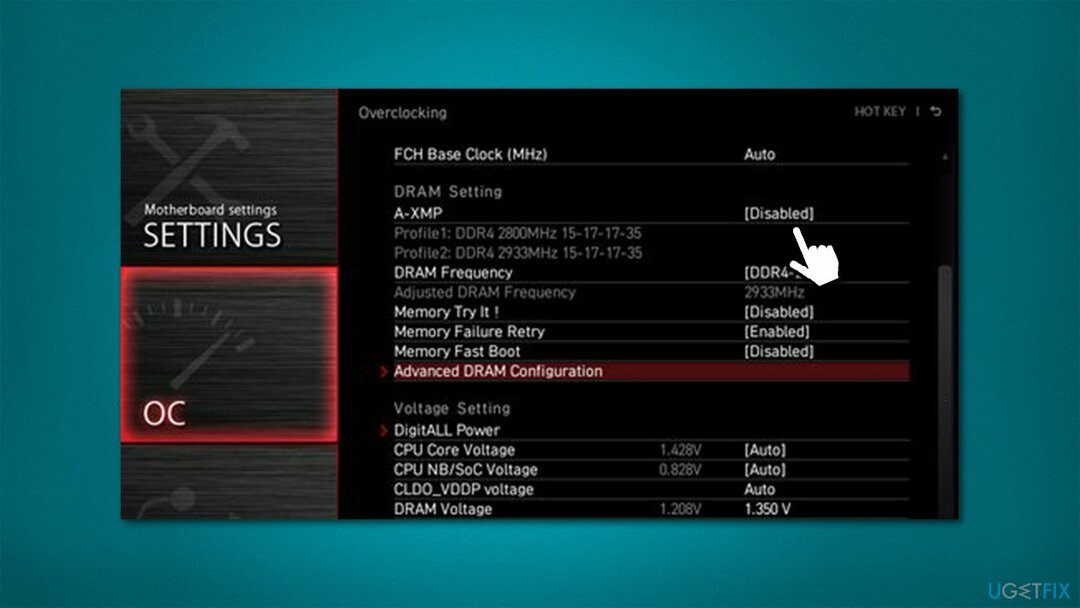
repareren 4. Stuurprogramma's bijwerken
Om een beschadigd systeem te repareren, moet u de gelicentieerde versie van Reimage Reimage.
Stuurprogramma's zijn een integraal onderdeel van het Windows-besturingssysteem en sommige computercomponenten zouden zelfs niet kunnen functioneren zonder. U moet Apparaatbeheer openen en zoeken naar stuurprogramma's die zijn gemarkeerd met een geel uitroepteken. Hier is hoe:
- Klik met de rechtermuisknop op Begin en kies Apparaat beheerder
- Vouw elk van de categorieën uit en controleer op de gele markering
- Klik met de rechtermuisknop op het problematische apparaat en selecteer Stuurprogramma bijwerken
- Selecteer Automatisch zoeken naar stuurprogramma's
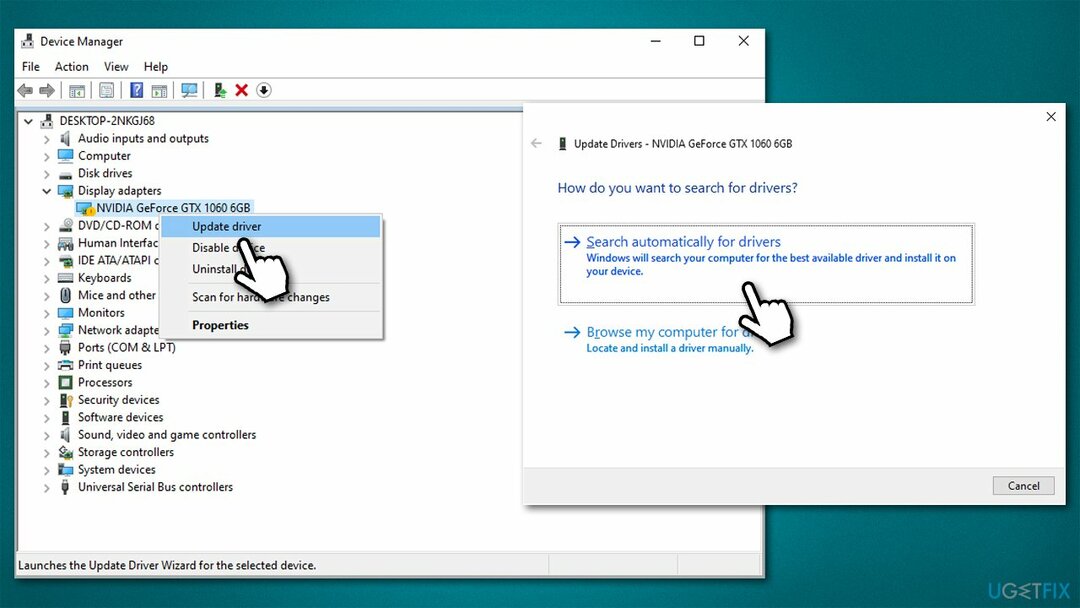
- Wacht tot de stuurprogramma's zijn geïnstalleerd en herstarten jouw computer.
In sommige gevallen toont het defecte stuurprogramma de markering mogelijk niet, waardoor het updateproces lang kan duren. Apparaatbeheer is geen optimaal hulpmiddel bij het bijwerken van stuurprogramma's, dus u kunt het beste ofwel naar de: website van de hardwarefabrikant en download de stuurprogramma's van daar, of gebruik een automatische stuurprogramma-updater DriverFix.
repareren 5. Voer SFC en DISM uit
Om een beschadigd systeem te repareren, moet u de gelicentieerde versie van Reimage Reimage.
- Type cmd in Windows zoeken
- Klik met de rechtermuisknop op Opdrachtprompt zoekresultaat en ga voor Als administrator uitvoeren
- Type sfc /scannow in het nieuwe venster en druk op Binnenkomen
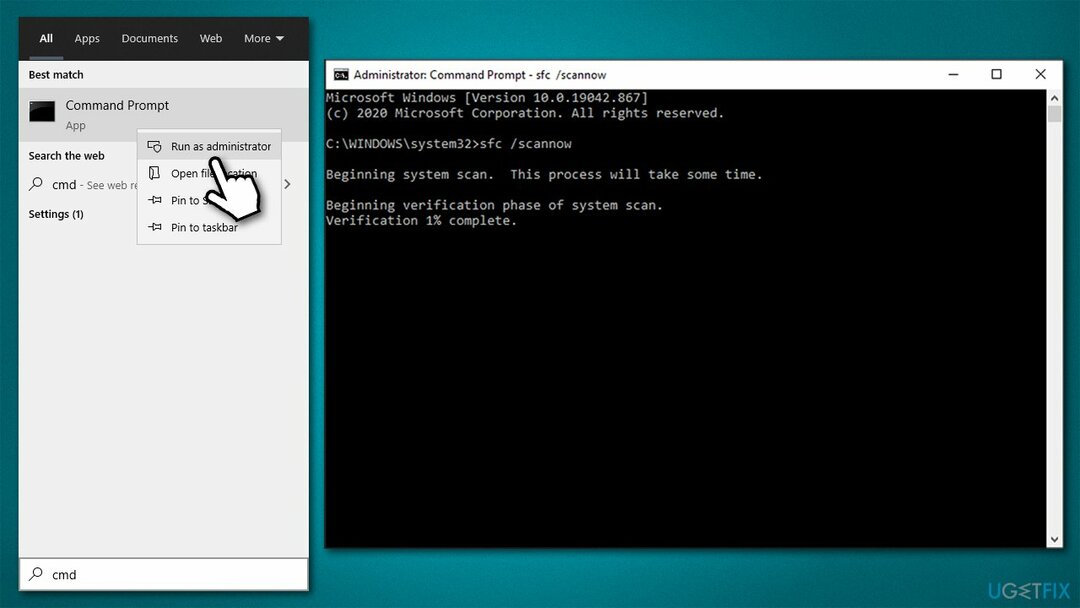
- Wacht tot de scan is voltooid en herstarten jouw computer.
Op dit moment kan SFC een foutmelding geven waarin wordt beweerd dat systeemschendingen niet konden worden verholpen. In een dergelijk geval kan het repareren van Windows-afbeeldingsbestanden het probleem oplossen:
- Open Opdrachtprompt als beheerder alweer
- Kopieer en plak de volgende opdrachten en druk elke keer op Enter:
DISM /Online /Opschonen-Image /CheckHealth
DISM /Online /Opschonen-afbeelding /ScanHealth
DISM /Online /Opschonen-Image /RestoreHealth - Opnieuw opstarten uw pc.
repareren 6. Controleer je geheugen
Om een beschadigd systeem te repareren, moet u de gelicentieerde versie van Reimage Reimage.
Systeem-RAM-corruptie kan te maken hebben met deze BSOD-fout. U kunt het controleren met de ingebouwde Windows Memory Diagnostics Tool:
- Type Geheugen in Windows zoek en druk op Binnenkomen
- Kies Herstartennu en controleer op problemen (aanbevolen)
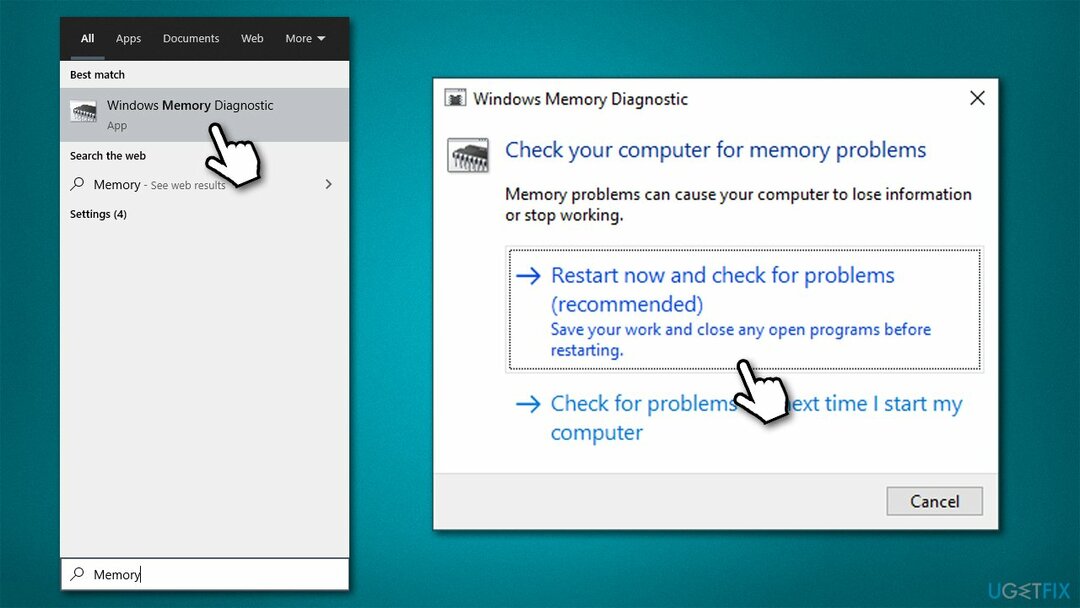
- Uw computer zal herstarten en de controle begint. Houd er rekening mee dat de scan enige tijd kan duren - 8 GB RAM kan binnen ca. een uur
- Wacht tot het proces is afgelopen en kijk of uw RAM goed werkt.
repareren 7. Systeemherstel gebruiken
Om een beschadigd systeem te repareren, moet u de gelicentieerde versie van Reimage Reimage.
Als geen van de bovenstaande oplossingen u heeft geholpen, moet u Systeemherstel proberen. U kunt sommige geïnstalleerde programma's kwijtraken, maar u verliest geen van uw persoonlijke bestanden.
- Typ in Maak een herstelpunt in Windows zoeken en druk op Binnenkomen
- Kies Systeemherstel
- Selecteer Kies een ander herstelpunt en ga voor Volgende
- Selecteer, indien beschikbaar, de Toon meer herstelpunten optie
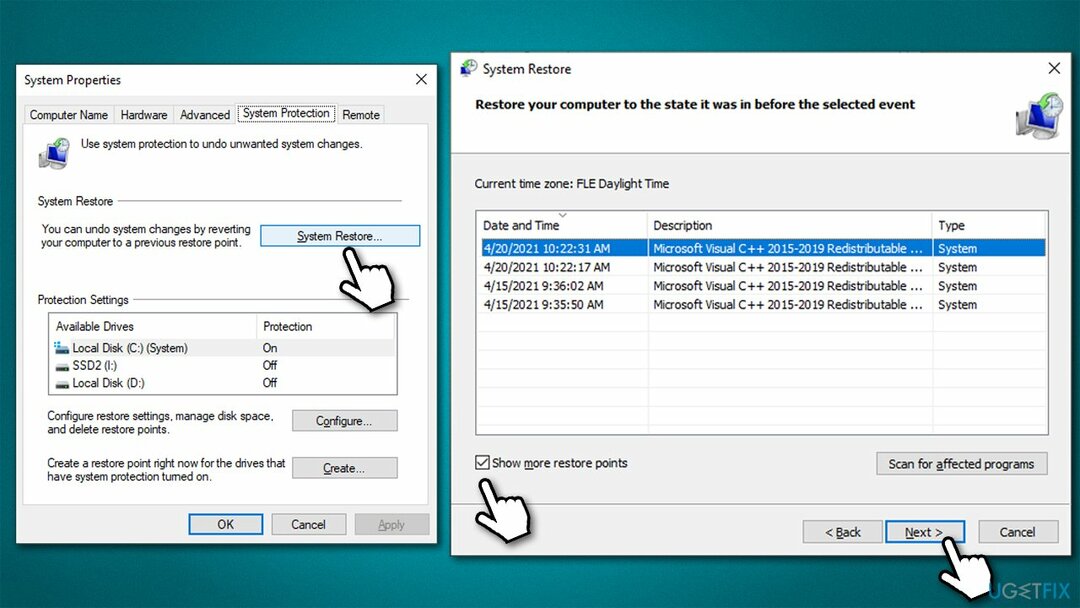
- Kies het tijdstip waarop het probleem niet bestond en klik op Volgende
- Volg de instructies op het scherm om het proces te voltooien.
Herstel uw fouten automatisch
Het ugetfix.com-team doet zijn best om gebruikers te helpen de beste oplossingen te vinden om hun fouten te elimineren. Als u niet wilt worstelen met handmatige reparatietechnieken, gebruik dan de automatische software. Alle aanbevolen producten zijn getest en goedgekeurd door onze professionals. Hulpprogramma's die u kunt gebruiken om uw fout op te lossen, worden hieronder vermeld:
Bieden
doe het nu!
Download FixGeluk
Garantie
doe het nu!
Download FixGeluk
Garantie
Als je je fout niet hebt opgelost met Reimage, neem dan contact op met ons ondersteuningsteam voor hulp. Laat ons alstublieft alle details weten waarvan u denkt dat we die moeten weten over uw probleem.
Dit gepatenteerde reparatieproces maakt gebruik van een database van 25 miljoen componenten die elk beschadigd of ontbrekend bestand op de computer van de gebruiker kunnen vervangen.
Om een beschadigd systeem te repareren, moet u de gelicentieerde versie van Reimage hulpprogramma voor het verwijderen van malware.

Om volledig anoniem te blijven en te voorkomen dat de ISP en de overheid tegen spionage op jou, je zou in dienst moeten nemen Privé internettoegang VPN. Hiermee kunt u verbinding maken met internet terwijl u volledig anoniem bent door alle informatie te coderen, trackers, advertenties en schadelijke inhoud te voorkomen. Het belangrijkste is dat u een einde maakt aan de illegale bewakingsactiviteiten die de NSA en andere overheidsinstellingen achter uw rug om uitvoeren.
Er kunnen zich op elk moment onvoorziene omstandigheden voordoen tijdens het gebruik van de computer: deze kan worden uitgeschakeld door een stroomstoring, a Blue Screen of Death (BSoD) kan optreden, of willekeurige Windows-updates kunnen de machine wanneer u een paar keer weggaat minuten. Als gevolg hiervan kunnen uw schoolwerk, belangrijke documenten en andere gegevens verloren gaan. Naar herstellen verloren bestanden, kunt u gebruiken Gegevensherstel Pro – het doorzoekt kopieën van bestanden die nog beschikbaar zijn op uw harde schijf en haalt ze snel op.